Guida Utente
Introduzione
Il Servizio di prestito interbibliotecario e fornitura documenti ILL SBN consente alle biblioteche di scambiare materiali per aumentare l’offerta agli utenti. Il servizio è completamente gratuito e mette a disposizione una piattaforma web per l’inserimento e la gestione delle richieste.
Nato come strumento di servizio per i bibliotecari, ILL SBN consente anche ai lettori di accedere direttamente alla piattaforma per attivare richieste di prestito interbibliotecario. Prima di illustrare il funzionamento della piattaforma per l’utente, tuttavia, sono necessarie alcune premesse.
- I lettori devono sincerarsi che la biblioteca presso cui intendono ritirare il materiale sia iscritta a ILL SBN prima di inserire una richiesta;
- Normalmente il servizio prevede rimborsi e, a volte, canoni. Non sempre questi dati sono presenti in piattaforma web;
- ILL SBN non è il solo strumento di supporto al prestito interbibliotecario che le biblioteche italiane possono adottare, perciò anche biblioteche non iscritte potrebbero erogare questo tipo di servizio;
- Il prestito interbibliotecario e la fornitura documenti elettronica prevedono il lavoro di due biblioteche e l’utente può scegliere entrambe. Tuttavia, molto spesso, la biblioteca che deve ordinare il volume per consegnarlo ai lettori ha delle convenzioni attive con istituti che potrebbero non essere quelli selezionati dall’utente.
Per le ragioni su indicate, qualora fosse la prima volta che si attiva una richiesta ILL SBN tramite una data biblioteca, raccomandiamo agli utenti di contattare l’istituto di riferimento per maggiori informazioni.
Caso esempio di buona pratica
Sono residente a Roma, il volume che mi interessa è conservato a Milano e Palermo e mi interessa riceverlo presso la biblioteca cui sono iscritto. Se non li conosco, trovo i recapiti della mia biblioteca sul sito dell’Anagrafe delle Biblioteche Italiane e nella relativa scheda verifico l’iscrizione al servizio ILL SBN.
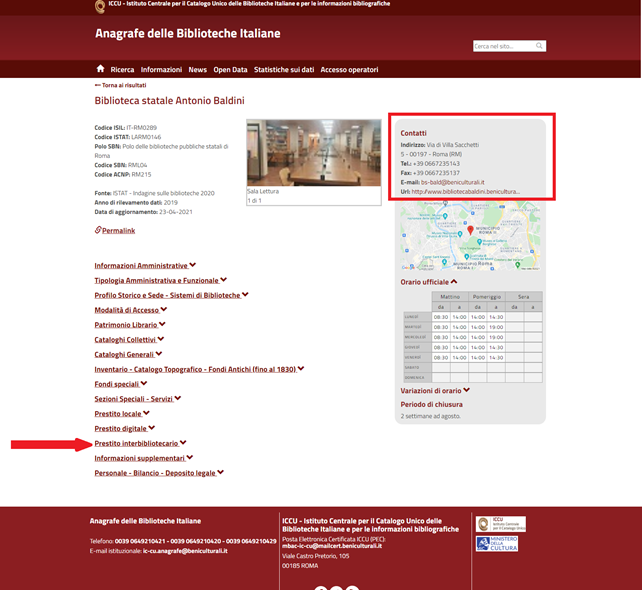

Fatta questa verifica, chiamo il bibliotecario e mi sincero che la biblioteca eroghi questo tipo di servizio a condizioni per me convenienti (Milano e Palermo non fanno parte del Polo territoriale di riferimento e i costi di spedizione potrebbero essere tali da rendere poco conveniente attivare la transazione). In caso affermativo, potrò attivare la richiesta al telefono, recandomi in sede o, appunto, tramite la piattaforma web di ILL SBN.
Qualora la biblioteca avesse erogato il servizio di prestito interbibliotecario ma non fosse stata iscritta a ILL SBN, sarebbe stato comunque possibile contattarla e attivare una richiesta.
L’elenco completo delle biblioteche che aderiscono a ILL SBN, suddivise per regione, è consultabile a questa pagina.
ILL SBN
Le biblioteche che aderiscono a ILL SBN possono fornire i seguenti servizi interbibliotecari
- prestito interbibliotecario: consente di ricevere fisicamente volumi conservati in un’altra biblioteca italiana o estera (qualora la biblioteca selezionata eroghi il servizio anche a livello internazionale)
- fornitura documenti: consente di ricevere in formato digitale parte del materiale conservato in un’altra biblioteca (es. un articolo di rivista o parte di una monografia)
- preventivo prestito: consente di richiedere alla biblioteca i costi legati all’attivazione del prestito di un documento (per tali informazioni è sempre consigliabile contattare telefonicamente la biblioteca)
- preventivo riproduzione: consente di richiedere alla biblioteca i costi legati alla riproduzione di parte di un documento (per tali informazioni è sempre consigliabile contattare telefonicamente la biblioteca)
L’attivazione di una richiesta da parte dei lettori può avvenire direttamente dal sito di ILL SBN, oppure da una notizia bibliografica individuata in OPAC SBN.
Inserimento di una richiesta direttamente in piattaforma
Avvertenza generale: per navigare correttamente all’interno del sito web non bisogna mai utilizzare il tasto “indietro” del browser. Si raccomanda di utilizzare le funzioni di navigazione interne al sito (il tasto “home” in alto a destra e i pulsanti funzione in fondo alle schede)
Dalla homepage di ILL SBN fare click sulla frase al di sotto della maschera di login.

All’area riservata possono infatti accedere solo i bibliotecari, mentre ai lettori non è richiesto il possesso di credenziali per attivare una richiesta.
Nella pagina successiva verrà mostrato un menu con tre voci:
- Info biblioteche: consente di accedere a informazioni sulle condizioni di erogazione del servizio di una singola biblioteca. Per avviare una ricerca è necessario conoscere il codice ISIL della biblioteca di interesse, reperibile sul sito dell’Anagrafe delle Biblioteche Italiane. Il codice va inserito senza il prefisso (es. per la biblioteca IT-FI0899 andrà inserita solo la stringa FI0899)
Dal risultato della ricerca sarà possibile spuntare la biblioteca di interesse e visualizzare le informazioni facendo click su “Dati anagrafici”. - Richiesta di servizi: facendo click sulla voce, sarà possibile accedere al modulo per l’inserimento della richiesta. All’utente sarà richiesto in primo luogo a quale biblioteca inoltrare la richiesta.
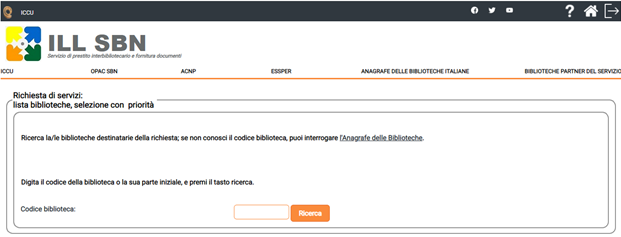
Effettuata una ricerca tramite codice ISIL (senza prefisso IT-), verrà visualizzata una lista dalla quale selezionare l’Istituto destinatario della richiesta inserendo un numero che indica l’ordine di priorità seguendo il quale la piattaforma inoltrerà la richiesta. Nel caso in cui si desideri inoltrare la richiesta a una sola biblioteca, basterà inserire il valore “1” nel campo apposito e premere “Conferma”.

Nella schermata successiva saranno richieste le seguenti informazioni:
- Codice ISIL della biblioteca alla quale è iscritto, reperibile sul sito dell’Anagrafe delle Biblioteche Italiane;
- Nome e cognome;
- Codice utente, cioè numero di tessera della biblioteca
- Indirizzo e-mail.
Selezionato il servizio richiesto dal menu a tendina, l’unico dato che è obbligatorio inserire è il titolo, elemento fondamentale perché il bibliotecario possa attivare la richiesta di prestito interbibliotecario o di fornitura documenti. Terminato l’inserimento dei dati, si potrà fare click su “Conferma” per passare alla schermata successiva.

Nella pagina sarà prospettato il riepilogo delle informazioni della biblioteca presso la quale l’utente è iscritto e desidera ricevere il volume, con la possibilità di riempire ulteriori campi relativi alla richiesta. Selezionando conferma si passerà alla schermata successiva.

Si dovrà a questo punto selezionare la biblioteca dalla quale si desidera ricevere il volume, cioè che lo conserva. Come nella prima schermata, la selezione avverrà tramite il codice ISIL senza prefisso. Nel campo che compare di fianco alla biblioteca si dovrà indicare l’ordine di priorità che si desidera assegnare alla biblioteca in una lista di destinatari. Nel caso si desideri selezionare solo un istituto, inserire il valore “1” sarà sufficiente. Sarà possibile aggiungere più biblioteche alla richiesta (funzione “Altra biblioteca”), componendo un elenco, ordinato secondo la priorità desiderata, oppure dare conferma definitiva per l’avvio della richiesta.
Nella schermata riepilogativa sarà opportuno prendere nota del numero della richiesta, che sarà utile per eventuali verifiche con il proprio bibliotecario di riferimento.
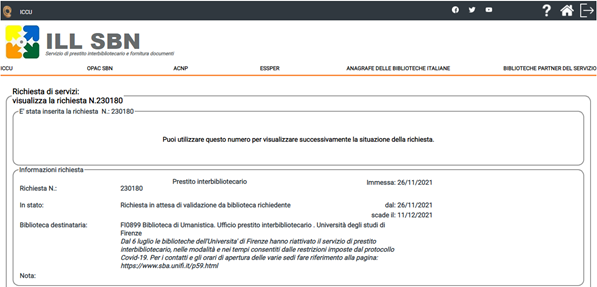
- Verifica stato delle richieste: dalla maschera di ricerca che si apre sarà possibile verificare lo stato di avanzamento delle richieste inserite, inserendo diversi parametri di ricerca:
- e-mail utente: se la ricerca viene effettuata direttamente dal lettore, questa informazione è obbligatoria
- codice biblioteca/codice utente: indicare il codice ISIL della biblioteca e il codice utente eventualmente immessi nella definizione della richiesta
- richiesta n.: comunicare il numero della richiesta che si vuole visualizzare
- titolo: è possibile digitare il titolo, o la sua parte iniziale, oggetto della richiesta.
- Parole del titolo: è possibile cercare le richieste relative a titoli che contegono da una a tre parole digitate, specificando la condizione di 'tutte' o di 'almeno una' parola contenuta.
La funzione “cerca” mostra le richieste che soddisfano i parametri comunicati. Viene presentata una lista sintetica, con voci selezionabili per visualizzarne i dettagli.
Tramite la funzione “Vis. Iter” si può visualizzare la sequenza dei passaggi di stato della richiesta, ordinati in modo decrescente per data di registrazione.
Inserimento di una richiesta dall’OPAC SBN
È possibile inserire una richiesta di prestito interbibliotecario direttamente a partire dal Catalogo del Servizio Bibliotecario Nazionale. All’interno di una notizia bibliografica, in fondo, sono mostrate le localizzazioni del materiale visualizzato, cioè le biblioteche che lo conservano.
Se una o più biblioteche sono iscritte a ILL SBN, al di sotto della notizia bibliografica verrà prospettata la tab Prestito interbibliotecario (ILL SBN). Attivandola, verranno mostrate tutte le biblioteche partner del servizio che dispongono del materiale, con a fianco l’indicazione relativa all’erogazione del prestito interbibliotecario, della fornitura documenti o di entrambi i servizi, con indicato il livello al quale vengono erogati: nazionale o internazionale. Facendo click sul pulsante Richiedi prestito si verrà reindirizzati direttamente alla pagina iniziale di ILL SBN

A questo punto sarà sufficiente fare click sulla frase al di sotto della maschera di ricerca e replicare gli stessi passaggi per l’inserimento di una richiesta direttamente dalla piattaforma.
Nella schermata successiva l’utente dovrà inserire i propri dati personali, ma i campi relativi al materiale da richiedere saranno già compilati con le informazioni provenienti dalla notizia bibliografica.
Le biblioteche dalle quali richiedere il documento saranno importate direttamente dall’OPAC SBN e sarà poi il bibliotecario di riferimento a scegliere la destinataria finale della richiesta.
I restanti passaggi saranno uguali a quanto già illustrato per la procedura diretta da piattaforma.
Guida Biblioteca
Introduzione
Il Servizio di prestito interbibliotecario e fornitura documenti ILL SBN consente alle biblioteche di scambiare materiali per aumentare l’offerta agli utenti. Il servizio è completamente gratuito e mette a disposizione una piattaforma web per l’inserimento e la gestione delle richieste.
Il Sistema consente di attivare i seguenti servizi interbibliotecari:
- prestito nazionale: per richiedere il prestito di un volume ad una biblioteca italiana
- prestito internazionale: per richiedere il prestito di un volume ad una biblioteca non italiana
- fornitura documenti: per richiedere la riproduzione di parte di un documento posseduto da una biblioteca
- preventivo prestito: per richiedere la stima del costo legato all’attivazione del prestito di un documento
- preventivo riproduzione: per richiedere la stima del costo legato alla riproduzione di parte di un documento
La registrazione della richiesta può essere attivata all'interno del sistema, oppure dopo aver effettuato la ricerca in un Sistema OPAC che gestisce l'integrazione.
La richiesta può essere inserita da un bibliotecario autorizzato, oppure direttamente da un utente-lettore che dispone di un indirizzo di e-mail.
Per inserire richieste di prestito, l'utente deve essere iscritto ad una biblioteca che aderisce al Sistema.
Le richieste di fornitura documenti possono invece essere gestite dall'utente in rapporto diretto con la biblioteca destinataria della richiesta.
Alcune Informazioni Generali
- Premendo il tasto Home Page (in alto a destra) si ritorna al menu principale del sistema
- Il tasto 'Annulla' ripresenta i valori dei campi che erano presenti sulla pagina al momento della sua visualizzazione, annullando le eventuali correzioni o digitazioni effettuate.
- Il tasto 'Ritorna' ritorna al passo precedente; ad esempio ripresenta una lista da cui si era selezionato un elemento per effettuarne una gestione.
- Per la soluzione architetturale utilizzata nel sistema, non è possibile utilizzare il tasto 'back' del browser, in quanto provoca la chiusura della sessione di lavoro.
Voci di menu per i bibliotecari
Gestione Biblioteche
La funzione gestisce le informazioni anagrafiche delle biblioteche che partecipano al sistema.
Ricerca biblioteca: è possibile effettuare la ricerca di una biblioteca comunicandone il codice ISIL, assegnato alla biblioteca nell'ambito dell'Anagrafe delle Biblioteche Italiane; il codice va inserito senza il prefisso (es. per la biblioteca IT-FI0899 andrà inserita solo la stringa FI0899).
Se si sta effettuando la gestione dei dati anagrafici, è consigliabile comunicare il codice completo della biblioteca, per evitare lo scorrimento di liste anche lunghe.
L'operatore può selezionare una biblioteca dalla lista presentata ed esaminarne i dati anagrafici attivando il tasto 'Dati anagrafici'.
Se non è abilitato alla gestione della biblioteca, le informazioni sono presentate nella sola modalità di visualizzazione.
Se invece l'operatore è abilitato, il tasto 'Conferma' registra le modifiche o l'inserimento delle informazioni, il tasto 'Cancella' permette di eliminare dall'archivio la biblioteca visualizzata. La cancellazione è possibile solo se non sono state ancora definite altre informazioni legate alla biblioteca: prodotti abilitati, listini prezzo, richieste immesse o ricevute, ecc.
Le informazioni anagrafiche gestite sulla biblioteca sono:
- codice: codice ISIL, fornito dall’Anagrafe delle Biblioteche Italiane;
- descrizione: nome della biblioteca;
- polo: polo ILL SBN di appartenenza;
- valuta: valuta della biblioteca;
- ruolo: tipo di ruolo scelto dalla biblioteca (solo richiedente, solo fornitrice, entrambi);
- indirizzo: indirizzo della biblioteca:
- via: via e numero civico della biblioteca;
- comune: comune dell'indirizzo della biblioteca;
- provincia: provincia dell'indirizzo della biblioteca;
- cap: cap dell'indirizzo della biblioteca;
- riferimento: informazioni relative alla persona responsabile dei servizi interbibliotecari della biblioteca:
- nome: nome e cognome della persona di riferimento per il servizio interbibliotecario;
- telefono: telefono di riferimento per il servizio interbibliotecario;
- fax: numero di fax della biblioteca;
- email: indirizzo email di riferimento per i servizi interbibliotecari. È possibile digitare più indirizzi e-mail separati da un punto e virgola, senza spazi. Questa informazione viene utilizzata dal Sistema per l'invio automatico delle comunicazioni relative alle richieste alla biblioteca;
- c.c. postale: numero di conto corrente postale della biblioteca;
- c.c. bancario: numero di conto corrente bancario della biblioteca;
- codice ABI: codice ABI della banca di riferimento della biblioteca;
- codice CAB: codice CAB della banca di riferimento della biblioteca;
- tempo massimo di evasione: numero di giorni massimo che la biblioteca stima per l’evasione della richiesta. Trascorso questo periodo di tempo senza che la biblioteca prenda in carico una richiesta di servizio ad essa indirizzata, questa viene considerata scaduta, ed eventualmente viene inviata automaticamente alla successiva biblioteca destinataria presente nella lista, in ordine di priorità;
- durata prestito: numero di giorni di durata del prestito interbibliotecario concesso dalla biblioteca.
- presenza di gestione automatica dell'archivio lettori: selezionare se la biblioteca gestisce un archivio informatico dei propri lettori. Questa informazione rende obbligatoria la comunicazione del codice utente per le richieste di prestito.
- servizi erogati solo tramite biblioteca: scegliendo 'si' la biblioteca indica la volontà di non gestire il servizio di riproduzione direttamente con l'utente finale, e quindi il Sistema richiede obbligatoriamente all' utente l'indicazione della biblioteca richiedente anche per le richieste di riproduzione indirizzate alla biblioteca stessa.
- modalità di pagamento: la biblioteca può scegliere tra quelle previste fino a quattro modalità che utilizza per ricevere il pagamento dei servizi. La scelta delle modalità si effettua digitando la preferenza con un numero da 1 a 4.
Richiesta di servizi
La richiesta contiene le informazioni necessarie per identificare il tipo di servizio, il documento oggetto della richiesta e l'utente richiedente.
La richiesta può essere inserita direttamente dal lettore interessato, oppure dal personale della biblioteca per conto del proprio utente. La funzione di definizione di una richiesta può essere inoltre attivata dall’OPAC SBN, dopo aver identificato il titolo oggetto della richiesta, cliccando sulla localizzazione della biblioteca di interesse.
Le informazioni contrassegnate con un pallino sono obbligatorie.
Pagina relativa al richiedente e alle informazioni bibliografiche
Informazioni sul richiedente
La parte in alto della pagina richiede la compilazione delle informazioni relative al richiedente del servizio:
- codice biblioteca: compilare con il codice della biblioteca a cui si appoggia l'utente. Se la richiesta riguarda un servizio di prestito, l'informazione è obbligatoria. Se la richiesta viene registrata da un operatore della biblioteca, il codice biblioteca viene precompilato dal Sistema e non può essere modificato
- codice utente: compilare con il codice di iscrizione dell'utente nella biblioteca di riferimento. È obbligatorio se la richiesta si riferisce a un servizio di prestito, e se la biblioteca di iscrizione dell'utente gestisce un archivio automatizzato.
- e-mail utente: compilare con l'indirizzo di e-mail dell'utente. Se la richiesta viene registrata direttamente dal lettore, l'informazione è obbligatoria.
- cognome/nome lettore: digitare il cognome e nome del lettore. E' obbligatorio se la biblioteca non dispone di un archivio automatizzato dei lettori, e quindi il lettore non è identificabile con un codice.
Informazioni sul Titolo
Occorre selezionare il servizio richiesto dal menu a tendina, che visualizza le possibili scelte dopo aver attivato la freccia verso il basso.
Se la definizione della richiesta viene attivata dopo una ricerca in OPAC, questa parte è già precompilata con tutti i dati necessari all'identificazione del documento; l'utente può eventualmente specificare i dati di un particolare fascicolo, o dell'articolo di interesse.
Se la richiesta viene immessa direttamente, occorre compilare la pagina con le informazioni conosciute. Unico dato obbligatorio è il titolo.
Le informazioni gestite sono:
- servizio: selezionare il tipo di servizio richiesto ,indicare se si tratta di una monografia, un periodico o uno spoglio (titolo contenuto in monografia o periodico)
- tipo documento: selezionare il tipo del documento richiesta dall'elenco proposto
- BID: digitare (se conosciuto) l'identificativo del documento nell'ambito del Servizio Bibliotecario Nazionale
- tipo standard/n. standard: selezionare la tipologia di standard di cui si conosce il numero, e digitare il numero
- titolo monografia/periodico: compilare con il titolo del documento oggetto della richiesta
- autore monografia/periodico: digitare l'autore o gli autori del titolo
- ente curatore: indicare l'ente curatore del documento
- edizione: specificare, se necessario, l'edizione che si richiede
- luogo: specificare il luogo di edizione
- editore: compilare con il nome dell'editore
- data pubblic.: indicare la data di pubblicazione del documento
- collana: indicare il titolo della collana
- tit. articolo: in caso di richiesta di fornitura documenti, specificare il titolo dell'articolo di interesse
- autore articolo: in caso di richiesta di fornitura documenti, indicare l'autore dell'articolo di interesse
- volume: numero di volume che si desidera
- anno: in caso di richiesta relativa a un periodico, compilare con l'anno del fascicolo di interesse
- fascicolo: in caso di richiesta relativa a un periodico, compilare con il numero o la data del fascicolo di interesse
- pagine: in caso di richiesta di fornitura documenti, compilare con le pagine di cui si chiede la riproduzione
- collocazione: compilare con la segnatura del volume di interesse, presso la biblioteca destinataria della richiesta
- inventario: compilare con l'inventario del volume di interesse, presso la biblioteca destinataria della richiesta
- fonte: compilare con la fonte che si è utilizzata per reperire le informazioni bibliografiche
Pagina relativa alle Informazioni sulla richiesta
- indirizzo di consegna: compilare i dati solo se l'indirizzo di consegna è diverso dall'indirizzo della biblioteca richiedente, che è presentato inizialmente
- data di consegna desiderata: indicare la data in cui si desidera ottenere il documento
- data limite per la consegna: compilare con la data limite accettabile per l'utente, entro cui si ritiene valida la richiesta
- possibilità di sospensione della richiesta: indicare se è possibile, da parte della biblioteca fornitrice del servizio, sospendere la richiesta se il documento non è disponibile.
- costo massimo: compilare con il massimo importo che si considera accettabile per la spesa relativa all'adempimento della richiesta
- note: è possibile specificare ulteriori note sulla richiesta.
- Seleziona le modalità di pagamento: selezionare tra quelle proposte la modalità di pagamento preferita, nel caso in cui il servizio richiesto sia a pagamento
- forniture: se il tipo di servizio richiesto lo prevede, viene visualizzata la lista delle possibili modalità di fornitura. Ad esempio, per il servizio di fornitura documenti è possibile richiedere: fotocopie, fotocopie da microfilm, fotografie. Il lettore deve indicare uno o più tipologie di fornitura possibili, in ordine di preferenza: il numero 1 indica la preferenza massima (è obbligatorio indicare almeno una preferenza).
Pagina relativa alla Lista Biblioteche: selezione con priorità
Questa fase consente di indicare le biblioteche destinatarie della richiesta inserita.
Se la richiesta viene registrata a partire da una ricerca in OPAC, viene presentata la lista delle biblioteche già selezionate nel sistema OPAC.
L'utente può selezionare una o più biblioteche destinatarie, indicandone la priorità di destinazione con un numero: il numero 1 indica la priorità massima. La richiesta viene inviata alla biblioteca per cui si indica il numero più basso nella colonna relativa alle priorità.
L'utente può ricercare ulteriori biblioteche, con il tasto 'altre biblioteche'. La ricerca viene effettuata comunicando il codice della biblioteca anche in maniera parziale. Ad esempio, digitando 'RM' vengono visualizzate le biblioteche il cui codice comincia con 'RM' (Roma) e che forniscono il servizio richiesto.
Il Tasto 'Tariffa' permette di selezionare una o più biblioteche tra quelle presenti sulla pagina, e visualizzare il listino dei prezzi per il tipo di servizio richiesto.
Il tasto 'Conferma' registra la richiesta in archivio. La pagina riassuntiva della richiesta viene inviata via e-mail automaticamente all'indirizzo del lettore e della biblioteca richiedente. Se il tipo di servizio non richiede la validazione della biblioteca richiedente il messaggio di e-mail viene inviato automaticamente anche alla biblioteca destinataria della richiesta con massima priorità selezionata.
Gestione iter richieste
La funzione di ricerca consente di esaminare le richieste inserite, visualizzarne lo stato di iter e le eventuali note di risposta.
È possibile comunicare diversi parametri di ricerca:
- e-mail utente: se la ricerca viene effettuata direttamente dal lettore, questa informazione è obbligatoria
- codice biblioteca/codice utente: indicare il codice biblioteca e il codice utente eventualmente immessi nella definizione della richiesta
- richieste immesse/ricevute: selezionare se si vogliono visualizzare le richieste inserite, o ricevute. Se la ricerca viene effettuata direttamente dal lettore, la selezione viene preimpostata automaticamente in 'immesse'.
- richiesta n.: comunicare il numero della richiesta che si vuole visualizzare
- data di inserimento da/a: è possibile digitare l'intervallo di data entro cui sono state inserite le richieste che si stanno cercando.
- biblioteca: è possibile indicare il codice della biblioteca partner della richiesta: se si stanno cercando le richieste immesse, digitare il codice della particolare biblioteca destinataria a cui sono indirizzate le richieste cercate; viceversa digitare il codice della biblioteca richiedente di cui si cercano le richieste ricevute.
- servizio: è possibile cercare solo le richieste di un particolare tipo di servizio, selezionandolo dall'apposita lista.
- stato: è possibile cercare solo le richieste in un particolare stato di elaborazione, selezionandolo dall'apposita lista.
- BID: digitare il codice identificativo SBN del titolo a cui si riferisce la richiesta cercata.
- tipo standard/n. standard: selezionare il tipo di standard e digitare il numero standard del titolo a cui si riferisce la richiesta cercata. Il dato deve essere stato inserito nella definizione della richiesta.
- titolo: è possibile digitare il titolo, o la sua parte iniziale, oggetto della richiesta.
- parole del titolo: è possibile cercare le richieste relative a titoli che contengono da una a tre parole digitate, specificando la condizione di 'tutte' o di 'almeno una' parola contenuta.
Il tasto 'cerca' attiva la ricerca delle richieste che soddisfano i parametri comunicati. Viene presentata la lista sintetica delle richieste trovate.
È possibile selezionare una richiesta per esaminarla in dettaglio. Se la richiesta non è ancora stata elaborata dalla biblioteca destinataria, è possibile cancellare la richiesta, modificare i dati, o modificare la lista delle biblioteche destinatarie.
Se la richiesta si riferisce a un servizio di localizzazione, è possibile creare automaticamente una richiesta di prestito o di riproduzione sullo stesso titolo, con i tasti 'Rich. prestito' o 'Rich. riproduzione'. Se si tratta di una richiesta di preventivo su un prestito è possibile creare la richiesta di prestito con il tasto 'Rich. prestito', mentre da una richiesta di preventivo su riproduzione è possibile creare la richiesta di riproduzione con il tasto 'Rich. riproduzione'.
Questi tasti sono presentati solo se la richiesta originaria ha concluso il suo iter, cioè è stata evasa dalla biblioteca destinataria.
Il tasto 'Vis. Iter' presenta la storia dei passaggi di stato della richiesta, ordinata in modo decrescente sulla data di registrazione. Se l'operatore appartiene alla biblioteca che ha in carico la richiesta, può cancellare l'ultimo passaggio di stato che può avere registrato per errore.
Servizi statistici
La funzione gestisce l'attivazione della produzione di informazioni statistiche relative alle richieste di servizio gestite nel sistema ILL SBN.
L'elaborazione statistica viene attivata, con il tasto 'conferma' presente sulle pagine; viene poi visualizzata la pagina di conferma dell'avvio dell'elaborazione.
Il risultato statistico viene prodotto in formato html. La produzione dei dati può richiedere alcuni minuti, dipendentemente dal numero di richieste presenti nell'archivio. Il termine dell'elaborazione e i risultati della stessa vengono comunicati tramite l'invio di un messaggio di posta elettronica all'indirizzo e-mail della biblioteca dell'operatore che richiede l'elaborazione. Il messaggio e-mail contiene il riferimento a una pagina html in cui viene prodotto il risultato statistico richiesto.
Se la biblioteca di appartenenza dell’operatore non ha compilato l'indirizzo di posta elettronica, la funzione segnala un errore, e non consente l'attivazione della statistica. In questo caso è sufficiente inserire un indirizzo e-mail tra i dati anagrafici della biblioteca (vedi 'Gestione Biblioteche') per poter richiedere le statistiche.
Le pagine html relative ai risultati statistici sono registrate in una apposita cartella sul server del sistema, specifica per l'operatore che le richiede. L'operatore può visualizzare la pagina sul proprio browser utilizzando l'indirizzo url che viene comunicato tramite l'e-mail inviata al termine dell'elaborazione statistica, e può salvare la pagina html sulla propria postazione di lavoro utilizzando le funzionalità del browser. Le pagine html rimangono comunque disponibili sul server.
Per le statistiche che richiedono la comunicazione di una biblioteca, l'insieme dei dati considerati dall'elaborazione è sottoposto ai vincoli relativi al tipo di operatore che attiva la funzione:
- L' Amministratore del sistema ha la visibilità dei dati statistici di tutto il sistema; può indicare una qualsiasi tra le biblioteche presenti.
- L' Operatore di Polo ILL SBN ha la visibilità dei dati statistici del Polo; può indicare una biblioteca appartenente al Polo ILL SBN della propria Biblioteca di appartenenza.
- L' Operatore di Biblioteca ha la visibilità dei dati statistici della propria Biblioteca; in questo caso la selezione della Biblioteca viene impostata con il codice della Biblioteca dell'Operatore, e non può essere modificata.
Le statistiche prodotte sono:
La statistica è richiedibile da tutti gli operatori, indipendentemente dalla tipologia (Amministratore di Sistema, Operatore di Polo o di Biblioteca), e considera tutte le richieste presenti nell'archivio gestionale. Fornisce la frequenza delle Richieste inserite, raggruppate per tipo di servizio.
È possibile filtrare le Richieste in base a:
- Servizio: per selezionare un particolare tipo di servizio che si vuole monitorare
- Anno: per indicare l'anno di inserimento delle richieste da esaminare
La statistica è richiedibile da tutti gli operatori, indipendentemente dalla tipologia (Amministratore di Sistema, Operatore di Polo o di Biblioteca), e considera tutte le richieste presenti nell'archivio gestionale, inserite nell'anno indicato. Fornisce la frequenza delle Richieste, raggruppate per tipo di servizio e per mese di inserimento.
È possibile filtrare le Richieste in base a:
- Mese: per selezionare un particolare mese che si vuole monitorare
- Anno: per indicare l'anno di inserimento delle richieste da esaminare. Il dato è obbligatorio
- Frequenza delle Richieste Immesse per Biblioteca
La statistica analizza le Richieste immesse da una particolare Biblioteca. La selezione della Biblioteca dipende dal tipo di operatore che richiede la statistica (vedi sopra).
È possibile filtrare le Richieste in base a:
- Biblioteca: codice della Biblioteca che si vuole monitorare. Obbligatorio
- Anno: per indicare l'anno di inserimento delle richieste da esaminare. Obbligatorio
- Servizio: per selezionare un particolare tipo di servizio che si vuole monitorare
- Stato: per selezionare un particolare stato di iter delle Richieste che si vuole monitorare
- Frequenza delle Richieste Ricevute per Biblioteca
La statistica analizza le Richieste ricevute da una particolare Biblioteca. La selezione della Biblioteca dipende dal tipo di operatore che richiede la statistica (vedi sopra).
È possibile filtrare le Richieste in base a:
- Biblioteca: codice della Biblioteca che si vuole monitorare. Obbligatorio
- Anno: per indicare l'anno di inserimento delle richieste da esaminare. Obbligatorio
- Servizio: per selezionare un particolare tipo di servizio che si vuole monitorare
- Stato: per selezionare un particolare stato di iter delle Richieste che si vuole monitorare
- Istogramma Richieste Immesse per Biblioteca
La statistica esamina le Richieste immesse da una particolare Biblioteca. La selezione della Biblioteca dipende dal tipo di operatore che richiede la statistica (vedi sopra).
Le Richieste vengono raggruppate per Biblioteca Destinataria.
È possibile filtrare le Richieste immesse in base a:
- Biblioteca: codice della Biblioteca che si vuole monitorare. Obbligatorio
- Anno: per indicare l'anno di inserimento delle richieste da esaminare. Obbligatorio
- Mese: per selezionare un particolare mese che si vuole monitorare
- Istogramma Richieste Ricevute per Biblioteca
La statistica esamina le Richieste ricevute da una particolare Biblioteca. La selezione della Biblioteca dipende dal tipo di operatore che richiede la statistica (vedi sopra).
Le Richieste vengono raggruppate per Biblioteca Richiedente.
È possibile filtrare le Richieste in base a:
- Biblioteca: codice della Biblioteca che si vuole monitorare. Obbligatorio
- Anno: per indicare l'anno di inserimento delle richieste da esaminare. Obbligatorio
- Mese: per selezionare un particolare mese che si vuole monitorare
- Frequenza delle richieste inviate o ricevute per biblioteca
La statistica esamina le Richieste ricevute o immesse da una particolare Biblioteca. La selezione della Biblioteca dipende dal tipo di operatore che richiede la statistica (vedi sopra).
È possibile filtrare le Richieste in base a:
- Biblioteca: codice della Biblioteca che si vuole monitorare. Obbligatorio
- Tipo richieste: per indicare l'anno di inserimento delle richieste da esaminare. Obbligatorio
- Anno: per indicare l'anno di inserimento delle richieste da esaminare. Obbligatorio
- Servizio: per selezionare un particolare tipo di servizio che si vuole monitorare